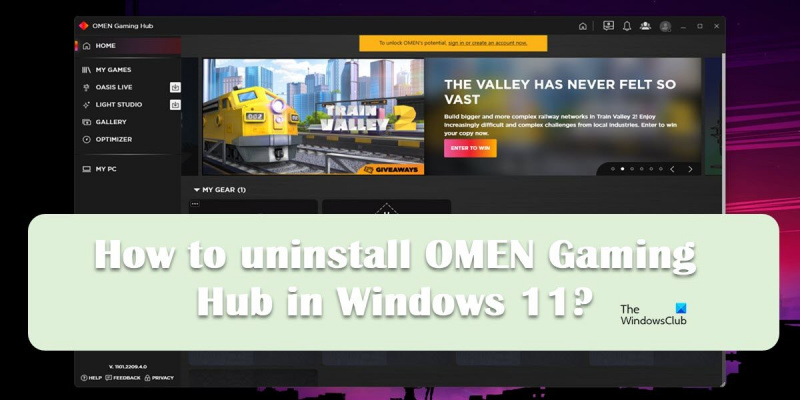หากคุณเป็นผู้เชี่ยวชาญด้านไอที คุณอาจทราบดีว่าการถอนการติดตั้ง OMEN Gaming Hub ใน Windows 11 อาจเป็นเรื่องยุ่งยากเล็กน้อย ต่อไปนี้เป็นคำแนะนำโดยย่อเกี่ยวกับวิธีการดำเนินการ
1. ก่อนอื่นให้เปิดแผงควบคุมแล้วไปที่โปรแกรมและคุณสมบัติ
2. ค้นหา OMEN Gaming Hub ในรายการโปรแกรมที่ติดตั้งแล้วคลิก
3. คลิกปุ่มถอนการติดตั้ง
4. ทำตามคำแนะนำเพื่อทำการถอนการติดตั้งให้เสร็จสมบูรณ์
Flickr สำหรับ windows
แค่นั้นแหละ! คุณควรจะสามารถถอนการติดตั้ง OMEN Gaming Hub ได้โดยไม่มีปัญหาใดๆ
ศูนย์เกม OMEN เป็นโปรแกรม HP ที่มักจะติดตั้งไว้ล่วงหน้าในระบบ HP ส่วนใหญ่ และสามารถใช้ปรับแต่งพีซีของคุณเพื่อประสบการณ์การเล่นเกมที่ดียิ่งขึ้น อย่างไรก็ตาม, ผู้ใช้บางคนได้รายงานว่าพวกเขาต้องการ ลบ OMEN Gaming Hub ออกจากคอมพิวเตอร์ Windows 11 ของคุณ . ในโพสต์นี้เราจะพูดถึงวิธีการและดูวิธีการดำเนินการ

เหตุใดฉันจึงต้องใช้ OMEN Gaming Hub
OMEN Gaming Hub เป็นยูทิลิตี้ในตัวของ HP ที่สามารถใช้เป็นตัวเปิดเกม ตัวปรับแต่งเกม และเป็นเครื่องมือจัดการคอมพิวเตอร์ที่ดีจริงๆ ช่วยให้คุณควบคุมไฟ RGB ตรวจสอบการใช้งาน CPU และ GPU ของระบบ โอเวอร์คล็อก และทำงานอื่นๆ อีกเล็กน้อย หนึ่งในสิ่งที่ดีที่สุดเกี่ยวกับเครื่องมือนี้คือความสามารถของ AI ซึ่งจะวัดทักษะการเล่นเกมของคุณแล้วแสดงให้คุณเห็น
Game Center ยังช่วยให้คุณหลีกเลี่ยงการใช้ตัวเรียกใช้งานเกมต่างๆ เช่น Steam และ Epic Games เนื่องจากตัวแอปสามารถทำหน้าที่เป็นตัวเปิดเกมได้ มีคุณสมบัติเจ๋ง ๆ อื่น ๆ ใน OMEN Gaming Hub อย่างไรก็ตาม ผู้ใช้บางคนไม่พบคุณสมบัติที่มีประโยชน์มากมายนี้ พวกเขาต้องการถอนการติดตั้งแอปพลิเคชันออกจากคอมพิวเตอร์ และดูเหมือนว่าการไปที่แผงควบคุมจะไม่ทำงาน แอปพลิเคชันไม่พร้อมใช้งานในรายการ ดังนั้นจึงไม่สามารถถอนการติดตั้งด้วยวิธีนี้ได้
วิธีถอนการติดตั้ง OMEN Gaming Hub ใน Windows 11/10
หากคุณต้องการถอนการติดตั้ง OMEN Gaming Hub ใน Windows 11/10 ให้ทำตามตัวเลือกที่แนะนำ
- ลบ OMEN Gaming Hub ออกจาก Windows Search
- ลบ OMEN Gaming Hub ออกจากการตั้งค่า Windows
เรามาพูดถึงรายละเอียดของทั้งคู่กันดีกว่า
1] ลบ OMEN Gaming Hub ออกจาก Windows Search

วิธีที่ง่ายที่สุดในการถอนการติดตั้งแอพ รวมถึง OMEN Gaming Hub คือการค้นหาในเมนู Start และคลิกปุ่มถอนการติดตั้งที่เกี่ยวข้อง ในการแก้ปัญหานี้ เราจะทำเช่นเดียวกัน ก่อนอื่น ให้คลิกไอคอนค้นหาบนทาสก์บาร์หรือกด Win+S พิมพ์ 'ศูนย์เกม OMEN' และ คลิกปุ่ม 'ลบ' (หากไม่พบ ให้คลิกไอคอนแบบเลื่อนลง จากนั้นคลิกปุ่มดังกล่าว) คุณจะได้รับแจ้งให้ยืนยันการดำเนินการ คลิกถอนการติดตั้งอีกครั้ง และหวังว่าแอปจะถูกถอนการติดตั้ง
2] ลบ OMEN Gaming Hub ออกจากการตั้งค่า Windows
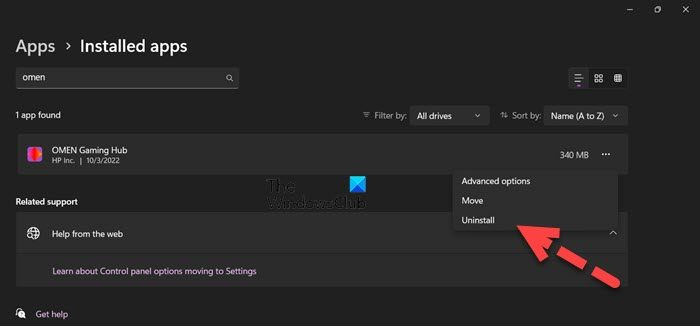
หากวิธีการก่อนหน้านี้ใช้ไม่ได้ผล ให้ใช้การตั้งค่า Windows เพื่อถอนการติดตั้งแอป ผู้ใช้หลายคนรายงานว่าไม่สามารถถอนการติดตั้ง OMEN Gaming Hub โดยใช้แผงควบคุมได้ หากคุณเป็นหนึ่งในนั้น การตั้งค่า Windows เป็นทางเลือกที่ดี ทำตามขั้นตอนด้านล่างเพื่อถอนการติดตั้ง OMEN Gaming Hub โดยใช้การตั้งค่า
- เปิด การตั้งค่า Windows โดยการค้นหาในเมนูเริ่มหรือโดยใช้แป้นพิมพ์ลัด Win+I
- ไปที่ แอปพลิเคชัน > แอปพลิเคชันและคุณสมบัติ
- กำลังมองหา ศูนย์เกม OMEN
> วินโดวส์ 11 : คลิกที่จุดแนวตั้งสามจุดแล้วเลือกลบ
>วินโดวส์ 10 : เลือกแอพแล้วคลิกถอนการติดตั้ง - คลิก 'ลบ' อีกครั้งเพื่อยืนยันการกระทำของคุณ
ดังนั้น แอปพลิเคชันจะถูกลบออกจากคอมพิวเตอร์ของคุณอย่างถาวร
อ่านเพิ่มเติม: วิธีติดตั้งหรือถอนการติดตั้งแอป Microsoft Store ใน Windows 11/10
สามารถปิดใช้งาน OMEN Gaming Hub ได้หรือไม่?
ได้ หากคุณไม่ต้องการถอนการติดตั้ง OMEN Gaming Hub ทางที่ดีควรปิดใช้บริการแอพ บริการ HSA HP Omen ที่เกี่ยวข้องกับแอปพลิเคชัน คุณสามารถไปที่บริการ (เปิดแอปพลิเคชันจากเมนูเริ่ม) ค้นหาบริการที่คุณต้องการ คลิกขวาที่บริการนั้น แล้วเลือกหยุด
จะติดตั้ง Omen Gaming Hub ใหม่ได้อย่างไร?
หากต้องการติดตั้ง Omen Gaming Hub ใหม่ ให้ถอนการติดตั้งแอปก่อน เราได้กล่าวถึงสองวิธีในการทำเช่นเดียวกัน คุณสามารถตรวจสอบวิธีใดวิธีหนึ่งและนำแอปออกจากระบบของคุณ หลังจากถอนการติดตั้งแอปแล้ว ให้ไปที่ Omen.com หรือ ไมโครซอฟต์สโตร์ และติดตั้งแอพพลิเคชั่นเวอร์ชั่นล่าสุด
อ่าน: วิธีถอนการติดตั้งโปรแกรมใน Windows 11
HP Omen มีไวรัสหรือไม่?
ใช่ เช่นเดียวกับคอมพิวเตอร์เครื่องอื่นๆ HP Omen มีไวรัสหรือแอปพลิเคชันซ้ำซ้อน แอปพลิเคชันเหล่านี้อาจกินพื้นที่ส่วนใหญ่ของไดรเวอร์ของคุณและอาจส่งผลกระทบต่อประสิทธิภาพการทำงานของระบบของคุณ เราขอแนะนำให้คุณใช้เครื่องมือกำจัดไวรัสเพื่อทำความสะอาดคอมพิวเตอร์ของคุณ
อ่านเพิ่มเติม: วิธีลบ Bloatware ออกจาก Windows 11/10